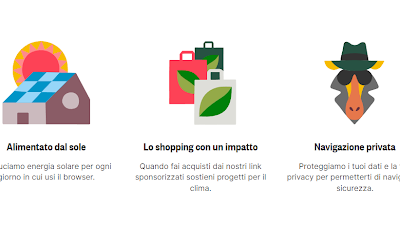Fra i tanti tool che noi utenti Linux abbiamo a disposizione per scoprire le informazioni sul nostro hardware, uno dei migliori per completezza, chiarezza di risultato e semplicità di sintassi è senza ombra di dubbio inxi.
Questo tool non è altro che un insieme di script in grado di rilevare e mostrarci tramite terminale una serie di informazioni riguardanti l'hardware, i dettagli del produttore nonché i driver in uso.
Installiamo inxi su Ubuntu e derivate
Se siete su Ubuntu e derivate vi basterà daresudo apt install inxi
E su altre distribuzioni?
Se cercando inxi nei repository della vostra distro non trovate nulla potete risolvere scaricando inxi da GitHub e rendendolo eseguibile. Da terminale diamo
wget -O inxi https://github.com/smxi/inxi/raw/master/inxi && chmod +x inxi
Personalmente ho preferito scaricare la versione da GitHub in quanto quella presente nei repository di Ubuntu 18.04 è un po' datata e non più supportata.
Come funziona inxi?
Una volta installato sarà possibile eseguire inxi da terminale.Vediamo alcuni esempi di esecuzione.
Se vogliamo avere una panoramica generica del sistema diamo da terminale:
inxi
Con questo comando ci verrà mostrato il tipo di CPU con la sua velocità di clock, il Kernel in uso, da quanto tempo abbiamo avviato il sistema, la RAM, lo spazio di archiviazione e i processi aperti.
NOTA: se avete scaricato inxi da GitHub per eseguirlo dovrete specificare il percorso. Se ad esempio avete scaricato inxi come da mia guida troverete inxi nella vostra home. Nel mio caso, in cui il nome utente è marco, mi basterà dare
/home/marco/inxi
Adattate il comando al vostro nome utente e al percorso.
Diamo uno sguardo alla sintassi di inxi
Se diamo il comandoinxi -F
ci verrà data una panoramica più dettagliata del sistema operativo e dell'hardware presente sul nostro computer, inclusi i driver in uso.
Volendo è possibile esportare il risultato di inxi -F in un file di testo, in modo da poterlo inviare ad altri quando richiediamo assistenza (ad esempio sui forum o sui siti).
Per esportare il risultato di inxi in un file di testo diamo
inxi -F > infosistema.txt
Questo creerà un file di testo chiamato infosistema.txt nella nostra home. Ovviamente potremo cambiare nome al file mettendo quello che vogliamo o esportarlo in un altro percorso.
Possiamo anche avere informazioni singole sulle varie componenti.
Se ad esempio vogliamo le informazioni sulla scheda video diamo
inxi -G
Se vogliamo informazioni sulla scheda audio diamo
inxi - A
Se vogliamo informazioni sulla scheda di rete diamo
inxi -N
Possiamo anche combinare i risultati mettendo combinazioni. Se vogliamo tutte e tre le suddette info diamo
inxi -GAN
e ci verranno mostrate tutte e tre..
Per avere maggiori informazioni sulla sintassi da utilizzare con inxi diamo da terminale
inxi -h
In alternativa a questo indirizzo trovate la guida testuale a inxi.
Insomma, un tool davvero interessante che dovremo tutti installare sulla nostra distribuzione.